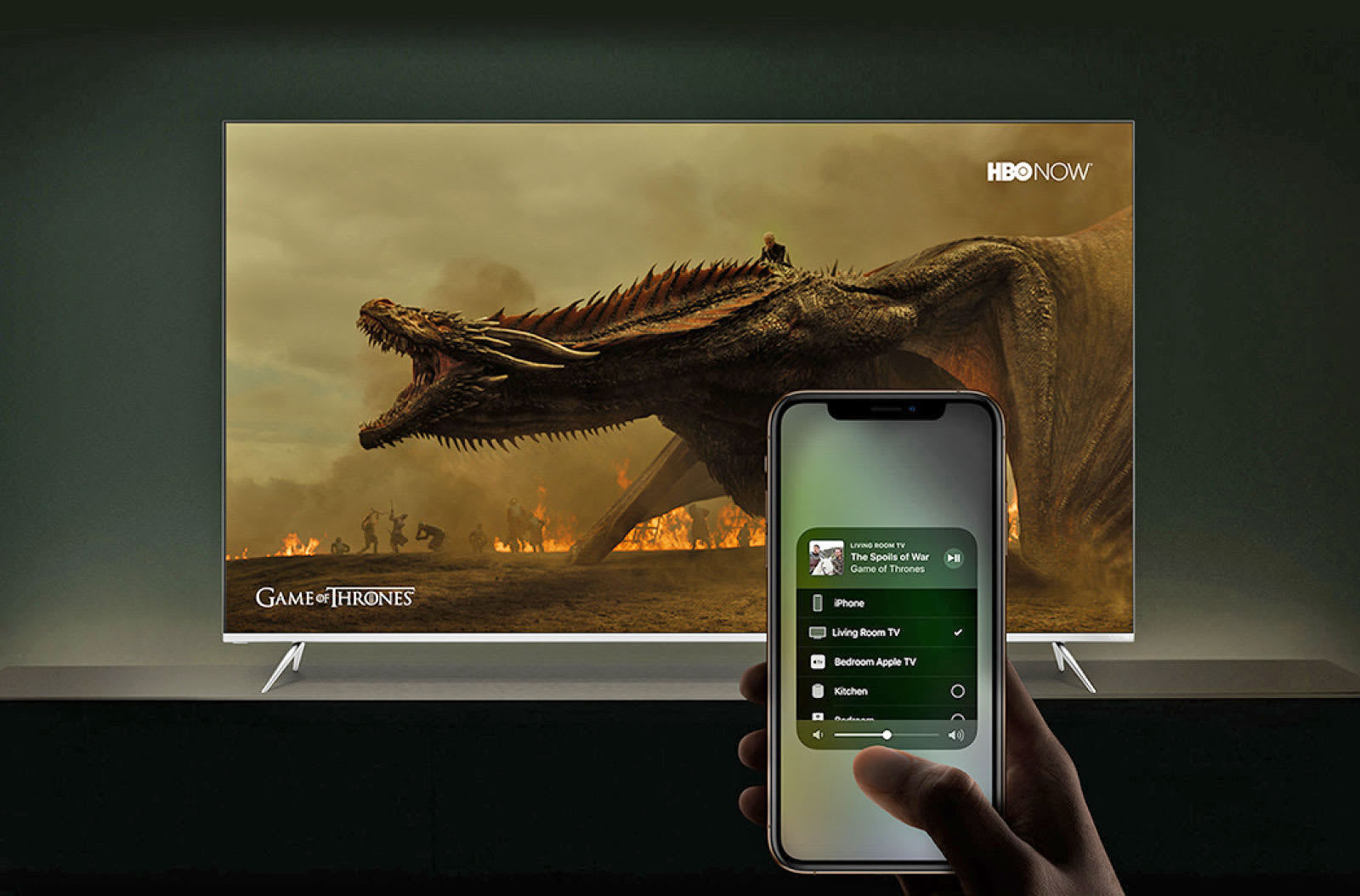Conectar o notebook na TV é uma alternativa muito útil e prática no dia a dia, seja para assistir filmes e séries, jogar ou mesmo fazer apresentações de trabalho. Existem diferentes alternativas de fazer essa conexão que pode usar algum hardware ou mesmo Wi-Fi. Essas opções são práticas e facilitam, inclusive, o acesso a plataformas de streaming, dando a uma TV comum, recursos semelhante a um aparelho smart.
Se você ficou curioso para saber qual alternativa é a melhor para você, nós separamos 5 principais recursos que podem ajudar. São formas diferentes de ligar o notebook ou PC a TVs Samsung, Phillips, Philco, AOC, LG, Sony, Semp, entre outras.
Coheça 14 atalhos de teclado legais para usar no notebook!
1- Conexão com Wi-Fi

É bem simples transferir um conteúdo de um notebook para a TV com esse recurso, porém, ele se restringe a smart TV’s que possuem conexão Wi-Fi. Para realizar essa tarefa, basta acessar o menu de espelhamento do Windows e fazer a transmissão. Essa solução é perfeita para aproveitar a TV como um grande monitor para tarefas simples. Se você está pensando em usar esse recurso para assistir ou jogar, talvez ele não seja uma boa opção, pois a conexão pode oscilar e a resposta da imagem espelhada pode ter atrasos que comprometem a experiência do usuário.
Aqui vale também para TVs compatíveis com os protocolos DLNA e Miracast, que basicamente são outros dois recursos presentes em diferentes smart TV’s que permitem o espelhamento de tela e que são suportados pelo Windows.
2- Cabo HDMI

Super popular, o cabo HDMI é uma das formas mais simples e baratas de conectar o notebook na TV com praticidade. Aqui, o uso se restringe a conectar fisicamente o cabo nas portas e pronto; tela espelhada instantaneamente.
Tela piscando com cabo HDMI: o que fazer?
Nesta opção, é necessário escolher no Windows se você deseja espelhar a tela e manter a imagem nos dois equipamentos ou apagar o display do computador. Outra opção é estender o display, isso faz com que a TV seja uma segunda tela para o notebook. Apesar de parecer pouco moderna, essa alternativa é a melhor para jogar games de PC na TV sem atrasos.
3- Cabo VGA

Tem solução para TV mais antigas, viu? Aqui, você pode usar um cabo VGA para transmitir a imagem do notebook. Nesse caso, é importante saber se os dois aparelhos têm a mesma entrada em formato de trapézio antes de comprar o cabo.
Se um dos equipamentos possuir HDMI e outro VGA, será necessário usar um adaptador com cabo HDMI, que é a melhor alternativa, mesmo considerando a conversão do sinal.
4- Chromecast

Cada vez mais popular, o Chromecast é um dispositivo criado pelo Google para transformar TVs comuns em Smart TVs com acesso a diversos apps. O dispositivo é ideal para espelhar páginas abertas no Chrome, ou até transmitir a tela inteira do PC.
Em utilidades temos a possibilidade de assistir a vídeos e filmes no Videostream que estão no HD, sem precisar transferir esse arquivo para a TV. Porém, o ponto aqui é que a velocidade da transmissão vai depender da qualidade da sua rede local. Quanto mais veloz, melhor ele vai funcionar.
5- AirPlay
Se você tem um Mac, a melhor maneira de espelhar a tela em uma TV é por meio do AirPlay. Quem é usuário Apple pode aproveitar esse recurso por ter a possibilidade de não só conectar o MacBook quanto o próprio celular ou outro dispositivo da marca. Mas atenção, esse protocolo de comunicação sem fio da Apple já está disponível em TV’s de diversas marcas, porém funciona apenas nas lançadas mais recentemente. Em outros casos, ainda é necessário usar uma Apple TV para ser a intermediadora.
Referência: TechTudo
Tem alguma dúvida? Deixe seu comentário aqui embaixo! 😉
Na bringIT você encontra uma grande variedade de peças e acessórios para o seu notebook. Clique no banner e confira!